| 일 | 월 | 화 | 수 | 목 | 금 | 토 |
|---|---|---|---|---|---|---|
| 1 | 2 | 3 | 4 | 5 | ||
| 6 | 7 | 8 | 9 | 10 | 11 | 12 |
| 13 | 14 | 15 | 16 | 17 | 18 | 19 |
| 20 | 21 | 22 | 23 | 24 | 25 | 26 |
| 27 | 28 | 29 | 30 |
- 안드로이드 카카오 지도
- dynamiclink
- 컴포넌트
- 선언형UI
- android kakao map
- 파이어베이스
- 애드몹광고
- android 지도
- component
- Android 애드몹
- Firebase
- 애드몹배너
- Clean Architecture
- RecyclerView
- 안드로이드컴포즈
- HTTP
- glide
- ImageView
- 아키텍처
- JetpackCompose
- android daum map
- 클린 아키텍처
- 안드로이드광고
- Android
- 안드로이드 라이브러리
- 젯팩컴포즈
- 다이나믹 링크
- 동적 링크
- 안드로이드
- thread
- Today
- Total
목록Android/유용한 기술 (55)
코딩스토리
 [Android/안드로이드] 애드몹과 안드로이드 연동하기- 안드로이드 코드 연결하기 (2/2)
[Android/안드로이드] 애드몹과 안드로이드 연동하기- 안드로이드 코드 연결하기 (2/2)
이전 포스팅에서는 애드몹 세팅하는 방법에 대해서 포스팅을 해, 애드몹ID와 광고ID를 가져올 수 있었습니다. 가져온 ID를 가지고 안드로이드 앱에 적용하는 방법에 대해 알아보겠습니다. Step 1: 안드로이드 스튜디오에서 앱을 설정 1. 프로젝트의 build.gradle(Module:app) 파일을 열고 dependencies에 Google Mobile Ads SDK를 추가합니다. 아래는 예시입니다: dependencies { implementation 'com.google.android.gms:play-services-ads:20.0.0' } 버전 정보는 Google Mobile Ads SDK의 릴리즈 노트에서 확인할 수 있습니다. 2. 이제 AndroidManifest.xml에 광고 앱 ID를 추가해..
 [Android/안드로이드] 애드몹과 안드로이드 연동하기- 애드몹 세팅하기 (1/2)
[Android/안드로이드] 애드몹과 안드로이드 연동하기- 애드몹 세팅하기 (1/2)
Google AdMob은 모바일 앱의 광고 수익을 극대화하는 데 도움이 되는 무료 도구입니다. 이 포스트에서는 Android 앱에 AdMob을 연동하는 방법을 단계별로 설명해보겠습니다. https://apps.admob.com/ AdMob 이메일 또는 휴대전화 accounts.google.com Step 1: Google AdMob 계정 만들기 아직 AdMob 계정이 없다면, 다음과 같이 만들어 봅시다. Google AdMob 사이트에 접속해서 '시작하기'를 클릭합니다. Google 계정 정보를 입력한 후 로그인합니다. AdMob의 이용약관을 확인하고 '수락'을 눌러 계정을 생성합니다. Step 2: 애드몹에 앱 등록 AdMob 대시보드에서 '앱 추가'를 선택합니다. 앱이 Google Play 스토어에 ..
 [Android/안드로이드] 안드로이드 컴포즈 기본 구성요소
[Android/안드로이드] 안드로이드 컴포즈 기본 구성요소
안녕하세요, 여러분! 이번 포스트에서는 안드로이드의 선언형 UI 툴킷인 Jetpack Compose의 기본적인 구성요소에 대해 알아보겠습니다. 이를 통해 Compose를 이용한 UI 작성에 대한 기본적인 이해를 높일 수 있습니다. Jetpack Compose는 선언형 UI를 구성하기 위한 다양한 구성요소를 제공합니다. 이들 구성요소는 각각 특정 UI 요소를 표현하며, 이들을 조합하여 복잡한 UI를 만들 수 있습니다. 가장 기본적인 구성요소로는 Text, Button, Image 등이 있습니다. 먼저, Text 구성요소는 화면에 텍스트를 표시하는데 사용됩니다. 이는 다음과 같이 사용할 수 있습니다. @Composable fun SimpleText() { Text("Hello, World!") } 위의 코드..
 [Android/안드로이드] Context, 뭐하는 녀석인지 알고 사용하자!
[Android/안드로이드] Context, 뭐하는 녀석인지 알고 사용하자!
Context란? 현재 사용되고 있는 애플리케이션(또는 액티비티)에 대한 포괄적인 정보를 지니고 있는 객체입니다. Application의 현재 상태를 나타냅니다. Activity와 Application의 정보를 얻기 위해 사용할 수 있습니다. Resource, Database, SharedPreference 등에 접근하기 위해 사용할 수 있습니다. Activity와 Application 클래스는 Context 클래스를 확장한 클래스입니다. Context의 잘못된 사용법 Context는 안드로이드 앱 개발을 할 때 모든 곳에서 쉽게 접근할 수 있습니다. 하지만 잘못 사용하게 되면 메모리 누수를 발생시킬 수 있습니다. ViewModel 등에서 Activity를 멤버 변수로 참조하는 경우. non-static..
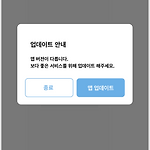 [Android/안드로이드] RemoteConfig를 통해 강제 업데이트를 걸어보자!
[Android/안드로이드] RemoteConfig를 통해 강제 업데이트를 걸어보자!
앱을 사용하다보면 강제적으로 업데이트를 건 화면을 볼 수 있습니다. 강제 업데이트를 거는 이유는 다양하게 있습니다. 이전 버전에서 크리티컬한 버그가 발했했을 때나, API버전을 높여서 개발을 해야할 때 등 여러가지 이유가 있습니다. 강제 업데이트를 하지 않으면, 유저가 알아서 업데이트를 하길 기다려야 하는데, 이 방법 같은 경우는 버그를 발견하거나, 불편함을 느껴야 인지를 하기 때문에, 자칫하면 평점과 기업의 이미지에 타격이 갈 수 있습니다. 이를 방지하고자, 이전 버전에서는 앱을 사용하지 못하게 막고, 앱을 강제적으로 업데이트를 걸어줘야 합니다. 앱을 강제 업데이트 하는 방법은 여러가지가 있습니다. 구글 플레이 스토어에서 버전을 크롤링 해서 비교를 하는 방법과, Firebase에서 제공해주는 Remot..
 [Android] Firebase A/B 테스트로 전환률을 높여보자!
[Android] Firebase A/B 테스트로 전환률을 높여보자!
가끔 회사에서 A/B테스트를 요청할 때가 있습니다. A/B테스트를 대충 알고 있을 때는, A/B 테스트? 그거 하려면 A안, B안 두 개 다 만들어야 해서 귀찮고 비효율적인 게 아닌가?라는 생각을 했었습니다. 하지만 A/B테스트에 대해서 자세히 알아보고 공부해보니 우리가 암만 기획하고 개발을 해도, 고객들의 의견을 반영할 수 있는 기능이라 아주 좋은 기능이란 것을 알게 되었습니다. 이번 시간에는 제가 공부했던 내용에 대해서 공유해드리겠습니다. Firebase에서 제공하는 A/B 테스트를 하게 되면 제품 및 마케팅 실험을 통해 결과를 분석하여 앱 환경을 최적화 할 수 있습니다. A/B Test는 지금 당장의 전환률을 높이는 것이 아니라, 고객의 행동으로부터 인사이트를 도출하여 궁극적으로 더 나은 의사 결정..
